
- •(Слово_1 или Слово_2) Слово_3
- •(Слово_2 или Слово_1) Слово_3
- •Словарь используемых терминов
- •Полезные ссылки
- •1. Учебные заведения в Интернет
- •2. Информационные ресурсы Интернет для методического обеспечения учебного процесса и повышения квалифика- ции преподавателей
- •3. Дистанционное обучение
- •4. Информационное обеспечение системы управления обра- зованием
- •5. Библиотеки, энциклопедии в сети Интернет
- •6. Виртуальные музеи
- •8. Региональные образовательные ресурсы
Практическая Интерфейс браузера Internet
работа №1 Explorer
Цель работы:
• изучение интерфейса программы Internet Explorer и
формирование устойчивых навыков Web-навигации.
Выполнив данную работу, Вы должны уметь:
устанавливать начальную страницу браузера;
устанавливать многооконный режим работы браузера;
настраивать панель инструментов браузера (осуществлять отбор кнопок и менять их вид и порядок);
сохранять ссылки на посещенные страницы в папке Избранное;
работать с дополнительными панелями Журнал, Поиск, Папки;
организовывать поиск в адресной строке браузера;
сохранять различного рода информацию Интернет-ресурсов;
ограничивать доступ к информации в сети Интернет;
ускорять процесс загрузки ресурсов.
![]()
Краткая теоретическая справка
Сегодня Интернет используется как источник разносторонней информации по различным областям знаний. Большинство документов, доступных на серверах сети, имеют гипертекстовый формат. Службу Интернета, управляющую передачей таких документов, называют World Wide Web (Web, WWW).
Форматирование и отображение документа на конкретном компьютере производится специальной программой — браузером (от англ. browser). Одной из основных характеристик подобного рода программ является, на наш взгляд, прежде всего доступность и уникальность новой идеологии взаимодействия пользователя и информационной вычислительной системы, называемой браузингом. Действительно, использование программ-браузеров в качестве универсальной клиента снимает большинство вопросов отсутствия совместимости Web-приложений, системного и аппаратного обеспечения, что создает достаточно комфортные условия для их использования в образовательной среде.
Примером браузера, предназначенного для просмотра Web-документов, может служить Internet Explorer. Программа предоставляет единый метод доступа к локальным документам компьютера, ресурсам корпоративной сети Intranet и к информации, доступной в Интернете. Она обеспечивает работу с World Wide Web, предоставляет идентичные средства работы с локальными папками компьютера и файловыми архивами FTP, дает доступ к средствам связи через Интернет.
Словарь используемых терминов приводится в Приложении 1.
Упражнение 1. Знакомство с основными элементами интерфейса браузера Internet Explorer.
Цель упражнения:
Формирование первоначальных навыков оптимальной работы с клиентской программой Internet Explorer.
Задание:
Загрузите браузер Internet Explorer, изучите основные элементы интерфейса окна браузера.
Порядок выполнения:
1. Запустите клиентскую программу браузер Internet Explorer с
помощью значка на Рабочем столе или соответствующей кнопки на Панели быстрого запуска. При
этом в рабочей области окна воспроизводится содержимое так называемой «домашней», или начальной, WEB-страницы, выбранной при настройке браузера на данном компьютере. Ее URL-адрес отображается в адресном поле браузера. Это может быть и «пустая» страница (алгоритм настройки домашней страницы описан ниже).
Основными элементами интерфейса окна браузера Internet Explorer чаще всего являются (зависит от настройки):
Рабочее поле (1). Содержит образ текущей Web-страницы. Строка заголовка (2). Во время работы в ней отражается титульное название Web-страницы.
Строка меню (3). Выполняет три функции: предоставляет средства для настройки программы, средства для навигации в Интернете и средства для работы с файлами.
Панель инструментов (4). Содержит командные кнопки для быстрого выполнения операций, связанных с навигацией в WWW и работой с документами.
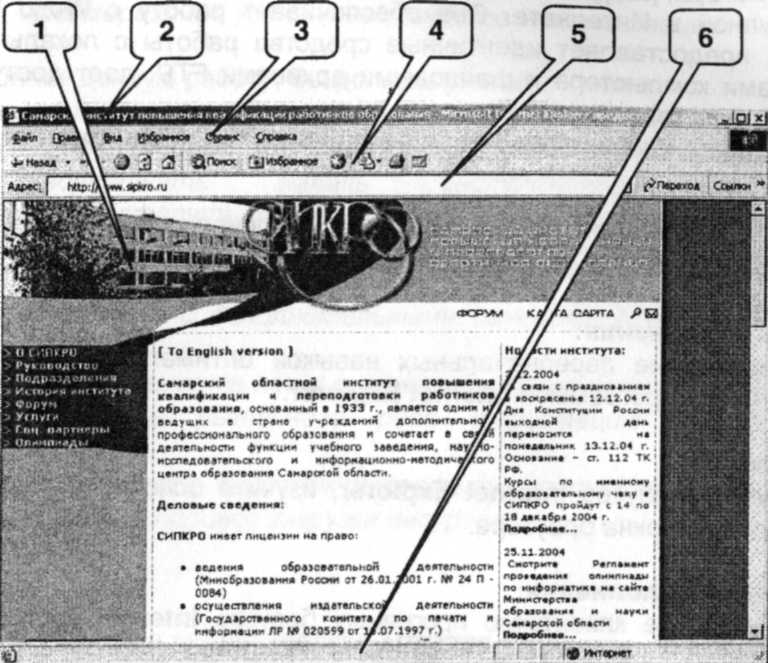
Адресная строка (5). Здесь отображается URL-адрес текущего Web-документа.
Строка состояния (6). В ней отображается ход загрузки Web-страниц. Кроме того, в ней можно прочитать URL-адрес, к которому ведут гиперссылки, имеющиеся на Web-странице, для этого достаточно навести указатель мыши на гиперссылку.
Главное меню содержит пункты:
Файл — меню предназначено для выполнения операций с файлами. В частности, здесь содержатся средства для открытия файлов Web-документов, расположенных не только в WWW, но и на локальном компьютере, а также средства для сохранения Webдокументов. Команда Работать автономно позволяет просматривать Web-документы без подключения к сети. Правка — меню операций с объектами, в частности, оно содержит средства для копирования и переноса объектов и фрагментов текста через буфер обмена Windows, а также средства для поиска заданного фрагмента текста на текущей странице. Вид — меню операций для настройки интерфейса браузера, в частности, для изменения структуры окна и параметров шрифтов (кодировка, размер и т.д.), которыми отображается Web-страница. Избранное — меню, предназначенное для создания, использования и обслуживания списков закладок, указывающих на ранее посещенные Web-страницы.
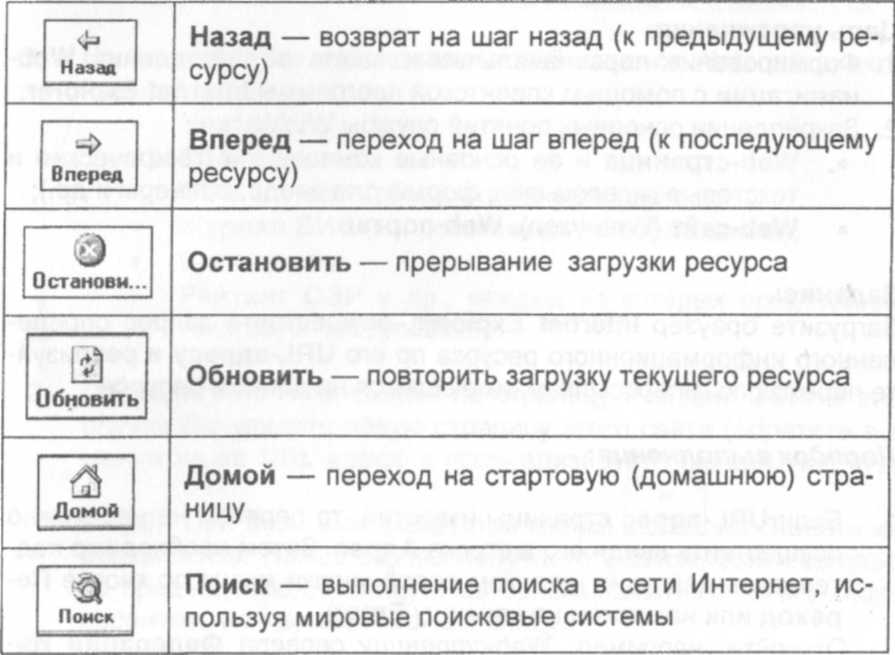
С ервис
—
меню полезных вспомогательных операций.
Наиболее часто используемый пункт —
Свойства
обозревателя, с
помощью которого выполняется настройка
параметров Internet
Explorer.
Справка —
традиционный для всех приложений
Windows
пункт
доступа к встроенной справочной системе
программы.
ервис
—
меню полезных вспомогательных операций.
Наиболее часто используемый пункт —
Свойства
обозревателя, с
помощью которого выполняется настройка
параметров Internet
Explorer.
Справка —
традиционный для всех приложений
Windows
пункт
доступа к встроенной справочной системе
программы.
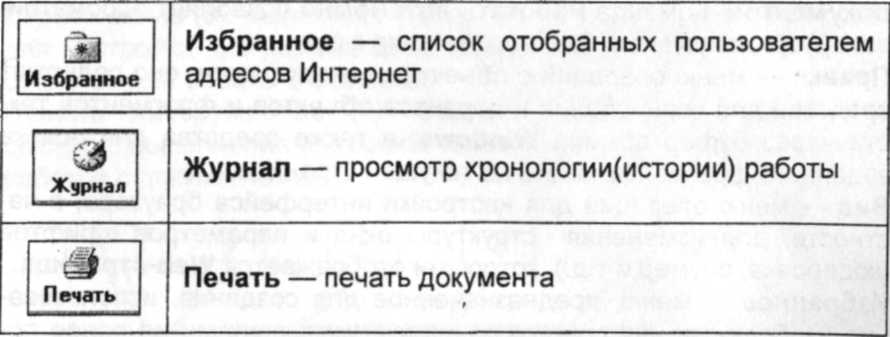
С основными из этих кнопок Вы познакомитесь при выполнении последующих упражнений. Советуем посмотреть электронный учебник в сети Интернет, расположенный по адресу:
http://help.nsvs.by:8100/index.php?sectionlD=3&id=47
^ Упражнение 2. Освоение простейших приемов Web- навигации.
Цель упражнения:
Формирование первоначальных навыков осуществления Web-навигации с помощью клиентской программы Internet Explorer.
Закрепление основных понятий службы WWW:
Web-страница и ее основные компоненты (графические и текстовые гиперссылки, формы для ввода, баннеры и др.);
Web-сайт (Web-узел), Web-портал.
Задание:
Загрузите браузер Internet Explorer, осуществите запрос определенного информационного ресурса по его URL-адресу и реализуйте переход по гиперссылкам, имеющимся на данном ресурсе.
Порядок выполнения:
1. Если URL-адрес страницы известен, то переход на нее можно осуществить введя его в строке Адрес. Затем необходимо подтвердить действия щелчком левой кнопки мыши по кнопке Переход или нажатием на клавишу Enter).
Откройте, например, Web-страницу сервера Большая перемена http://www.newseducation.ru/, указав ее адрес в соот-
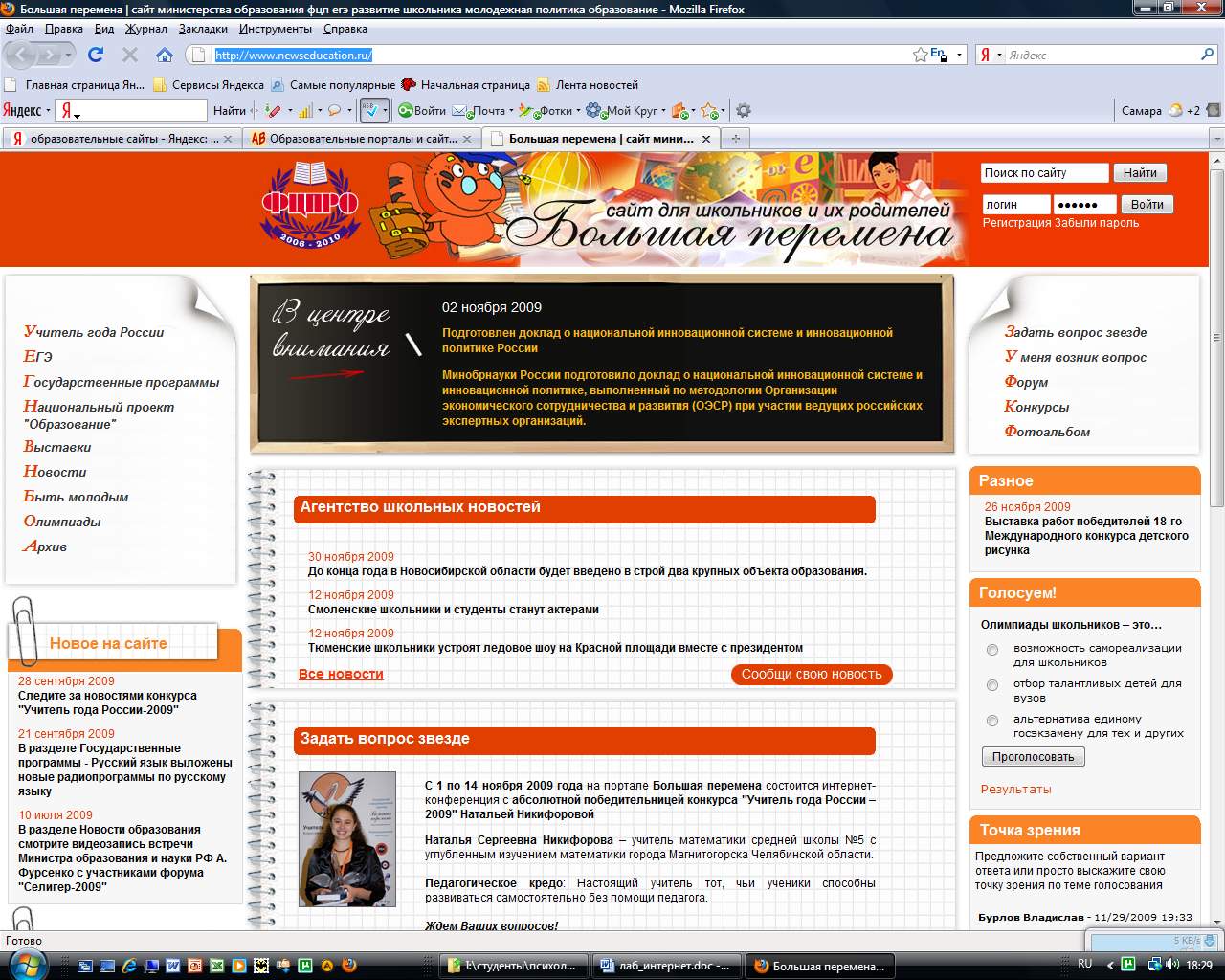
ветствующей строке и подтвердив свои действия одним из указанных выше способов.
На странице имеется тематический каталог Web-сайта, включающий разделы:
Учитель года Россмм;
Родитель.ru;
СОМ (сетевое объединение методистов);
Журнал ВИО (вопросы интернет образования);
Словарь.ru;
Рейтинг ОЭР и др., каждый из которых представляет текстовую гиперссылку.
Перейдите по гиперссылке на страницу Рейтинг ОЭР. В этом случае Вы увидите новую страницу этого сайта (обратите внимание на ее URL-адрес и проанализируйте содержание страницы!). При этом активизируется кнопка на Панели инструментов. Нажав ее, Вы получаете возможность вернуться на предыдущую страницу. Повторным нажатием на эту кнопку вернитесь на «домашнюю» страницу.
3. Нажав кнопку
Вперед
В левой части Web-страницы Вы увидите форму для ввода Поиск (по сайту, в рунете, в интернете), ниже — анимированные графические ссылки (баннеры) на другие образовательные ресурсы. Щелкнув по соответствующему баннеру, перейдите на главную страницу сайта Конгресса конференций «Информационные технологии в образовании».
4. Перейдите на главную страницу образовательного Web-портала Российское образование, указав ее URL-адрес http://www.edu.ru/ . Портал Российское образование обеспечивает удобный интерфейс доступа к различным образовательным Web-узлам. Его тематический каталог содержит разделы:
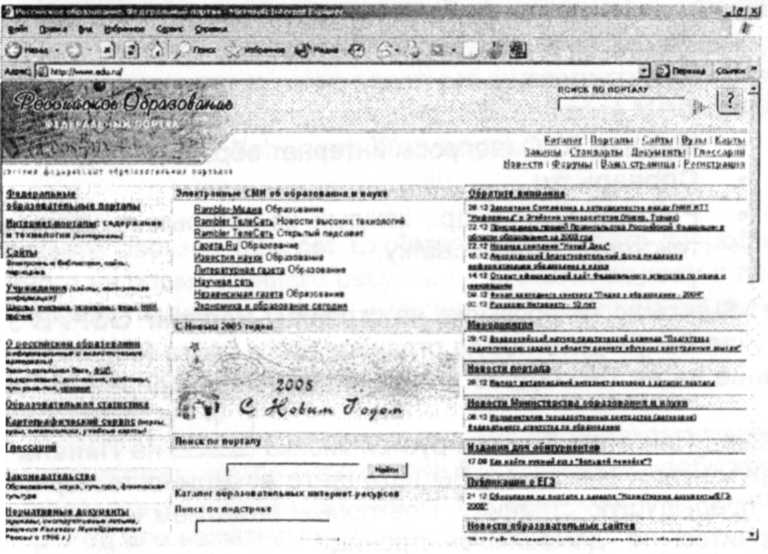
Самостоятельно просмотрите интересующие Вас ссылки!
Федеральные образовательные порталы;Сайты (электронные библиотеки, сайты, периодика);
Учреждения (сайты, контактная информация);
Образовательная статистика;
Законодательство и др.
5. Загрузите главную страницу портала информационной поддержки Единого Государственного Экзамена http://eqe.edu.ru.
П
/1
ознакомьтесь с нормативными документами, выложенными на сервере ЕГЭ, воспользовавшись соответствующей ссылкой Нормативные документы в меню.
Упражнение 3. Установка «домашней» (стартовой) страницы. Цель упражнения:
Формирование навыков установки начальной страницы браузера Internet Explorer.
Задание:
Установите начальной (домашней) страницей браузера главную страницу сайта Министерства образования РФ http://www.ed.qov.ru/.
Порядок выполнения:
1. Дайте команду Сервис -» Свойства обозревателя. В открывшемся диалоговом окне откройте вкладку Общие. Обратите внимание, что на панели Домашняя страница предлагаются альтернативные варианты выбора начальной страницы:
с текущей (в поле Адреса автоматически зафиксируется URL-адрес просматриваемой Web-страницы);
с исходной (в качестве начальной предлагается главная страница сайта фирмы Microsoft http://www.microsoft.com/rus):
с пустой (в поле Адреса появляется запись about:blank);
в поле Адреса можно «в ручную» вписать URL-адрес страницы, которую браузер может использовать в качестве начальной.
В качестве домашней укажите адрес главной страницы сайта Министерства образования РФ http://www.ed.qov.ru/. вписав его в поле Адреса.

Щелкните по кнопке Применить, после чего закройте диалоговое окно Свойства обозревателя щелчком по кнопке ОК.
Закройте окно программы Internet Explorer.
Повторно запустите программу Internet Explorer. Убедитесь, что после запуска программы автоматически загружается главная страница сайта Министерства образования РФ
Примечание: Переход к домашней странице можно осуществ-
лять в любой момент работы с браузером, нажав кнопку расположенную на панели инструментов.
Домой
Упражнение 4. Установка многооконного режима браузера Internet Explorer.
Цель упражнения:
Формирование навыков оптимальной работы с браузером Internet Explorer в многооконном режиме.
Задание:
Организуйте просмотр Интернет-ресурсов в многооконном режиме. Порядок выполнения:
1. Перейдите к домашней странице (http://www.ed.gov.ru) , нажав
. Укажите курсором на ссылку Управление образованием и вызовите контекстное меню, нажав правую клавишу мыши. В меню выберите пункт Открыть в новом окне. Ресурс загрузится в новом окне.
Откройте еще одно окно браузера, выполнив последовательность команд Файл -> Создать -> Окно. В поле Адрес введите URL-адрес страницы для руководителей образовательных учреждений, размещенной на сервере Федерации Интернет Образования http://manager.fio.ru.
В текущем окне (http://manaqer.fio.ru) укажите мышью на тематический раздел Управление —> Внутришкольное управление и вызовите контекстное меню, нажав правую клавишу мыши. Выберите пункт Открыть в новом окне.
Таким образом, реализован многооконный режим работы браузера, что значительно экономит время при работе с Internet-ресурсами. Переключение между открытыми окнами Internet
Домой
кнопку

Explorer осуществляется стандартными способами (например, с помощью Панели задач).
Упражнение 5. Сохранение ссылок на ресурсы в папке Избранное.
Цель упражнения:
Формирование умений сохранять ссылки на посещенные страницы в папке Избранное для более эффективной организации работы с Web-ресурсами.
Задание:
Сохраните ссылки на посещенные образовательные ресурсы в папке Избранное.
Порядок выполнения:
1. Перейдите в окно, где загружена главная страница сайта Министерства образования РФ. Сохраните ссылку на этот ресурс в папке Избранное. Для этого:
• выполните команду, открыв пункт меню Избранное -» Добавить в избранное;
щ
елкните левой клавишей мыши по кнопке Добавить в ;выполните команду Создать папку и введите ее имя (например, Образовательные ресурсы);
выделив папку Образовательные ресурсы, сохраните в ней ссылку на главную страницу сайта Министерства образования РФ, нажав кнопку ОК.
Примечание: Эти же действия можно выполнить, используя
кнопку
Избранное
на панели инструментов (при этом в левой части
окна Internet Explorer появится дополнительное окно).
2. Перейдите в окно, отображающее страницу для руководителей образовательных учреждений (http://manager.fio.ru) и сохраните ссылку на нее в той же папке Образовательные ресурсы. Для
этого:
выберите пункт меню Избранное -> Добавить в избранное;
укажите на папку Образовательные ресурсы
сохраните ссылку на текущую страницу, нажав кнопку ОК.
3. Следуя изложенному алгоритму, сохраните в папке Избранное ссылку на главную страницу образовательного портала «Все образование Интернета» http://www.alledu.ru/.
4. Просмотрите результат, загрузив соответствующий ресурс через пункт меню Избранное:
откройте папку Образовательные ресурсы;
щелкните по соответствующей ссылке.
Упражнение 6. Сохранение Web-страниц для просмотра в автономном режиме.
Цель упражнения:
Формирование навыков сохранения информации при работе с Web-ресурсами.
Задание:
Сохраните Web-страницу для просмотра в автономном режиме.
Примечание: Перед началом выполнения упражнения создайте на диске D: папку Рабочая. Это можно сделать по следующему алгоритму:
откройте на Рабочем столе объект Мой компьютер или запустите программу Проводник;
откройте локальный диск D:;
выберите пункт меню Файл -» Создать —► Папку;
присвойте вновь созданной папке имя Рабочая.
Порядок выполнения:
1. Загрузите главную страницу Учительской газеты
http://www.ug.ru
2. Выберите пункт меню Файл -» Сохранить как и в диалоговом окне укажите:
имя папки для сохранения информации Рабочая;
имя файла test_1;
тип файла Web-станица, полностью (*.htm, *.html);
сохраните страницу в указанном месте, нажав кнопку Сохранить.
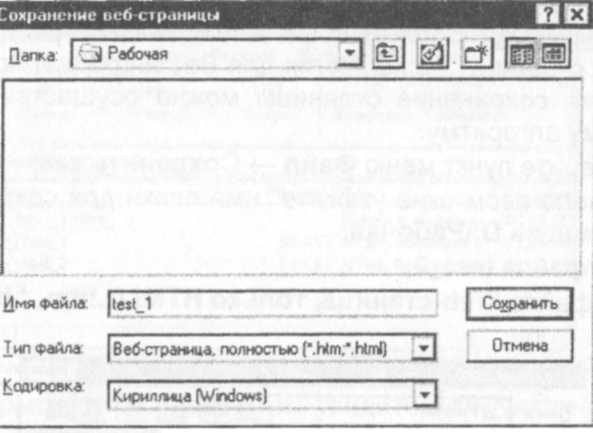
3. Просмотрите результат сохранения Web-страницы. Для этого запустите программу Проводник, откройте папку Рабочая на диске D:
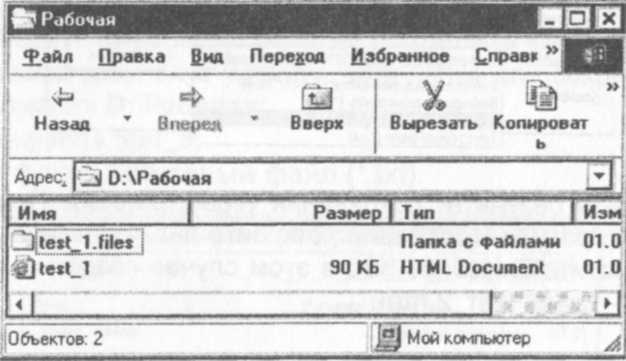
Вы увидите, что при сохранении создано два объекта: файл test_1.htm, содержащий HTML-код данной страницы и папка test_1 .files, в которой находятся вспомогательные (преимущественно графические) объекты, внедренные на данную страницу. Можно открыть эту папку и просмотреть ее содержимое, последовательно открыв несколько документов.
4. Откройте файл test_1.htm. Вы увидите сохраняемую Web-страницу Учительской газеты, загруженную с локального ресурса (в поле Адрес будет указано D:\Paбочая\test_1.htm).
5. Вернитесь в окно браузера с открытой страницей http://www.ug.ru. Если графические объекты, внедренные на данную страницу, не являются для Вас информационно значимыми, то сохранение страницы можно осуществить по следующему алгоритму:
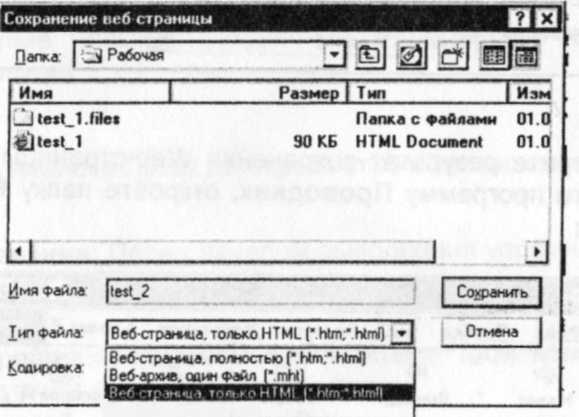
"[Текстовый Файл f.txt]
выберите пункт меню Файл -» Сохранить как;в диалоговом окне укажите имя папки для сохранения информации Рабочая;
имя файла test_2;
тип файла Web-станица, только HTML(*.htm, \html).
6. Проверьте результат сохранения Web-страницы. Перейдите в окно программы Проводник, откройте папку Рабочая на диске D:. Обратите внимание, что в этом случае создан только один объект - файл test_2.htm.
7.
8.
При открытии этого файла Вы увидите, что графические объекты на сохраненной странице отсутствуют. Такой способ сохранения Web-страниц требует значительно меньше места на физическом носителе.
Вернитесь в окно браузера с открытой страницей http://www.uQ.ru/.
Исследуем еще один возможный способ сохранения информации с Web-страницы:
выберите пункт меню Файл -»Сохранить как;
в диалоговом окне укажите имя папки для сохранения информации Рабочая;
имя файла test_3;
тип файла Текстовый файл (*.txt).
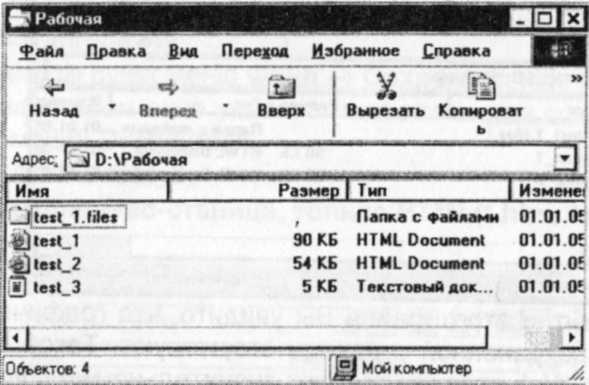
9. Просмотрите сохраненный файл через проводник, открыв папку \Рабочая.
При запуске файл test_3.txt по умолчанию раскрывается в окне текстового редактора Блокнот, при этом информация представлена в неструктурированном виде (элементы форматирования не сохраняются).
Это удобный способ сохранения текстовой информации, представленной на Web-pecypcax. Файл получается наиболее компактным и его можно редактировать в любом текстовом редакторе.
Упражнение 7. Подготовка комбинированного документа.
Цель упражнения:
Формирование навыков сохранения информации при работе с Web-ресурсами.
Задание:
Создайте в текстовом процессоре Microsoft Word комбинированный документ, содержащий рисунок (фотографию) и фрагмент текста с Web-страницы.
Порядок выполнения:
1. Зайдите на главную страницу сайта Учительской газеты
http://www.ug.ru и сохраните одну фотографию из раздела новостей на диске D: в папке Рабочая. Для этого: • щелкните правой кнопкой мыши в зоне изображения;
в контекстном меню выберите пункт Сохранить рисунок как;
укажите путь для сохранения файла 0:\Рабочая;
укажите имя файла (можно оставить предложенное);
нажмите кнопку Сохранить.
2. На этой же странице
выделите фрагмент текста, соответствующий сохраненному рисунку;
скопируйте его в буфер обмена с помощью команды Правка -> Копировать.
3. Загрузите текстовый процессор Microsoft Word и выполните следующие действия:
вставьте фрагмент из буфера обмена с помощью команды Правка —> Вставить;
вставьте в текст сохраненную фотографию с помощью команды Вставка Рисунок —> Из файла (укажите путь к графическому объекту, открыв \Рабочая\<Имя файла>);
отредактируйте данный комбинированный документ и сохраните документ с именем proba.doc.
![]()
Упражнение 8. Настройка панели инструментов браузера Internet Explorer.
Цель упражнения:
Формирование навыков оптимизации работы с браузером internet Explorer посредством настройки интерфейса, умений осуществлять отбор кнопок для размещения на панели инструментов, менять их вид и порядок.
Задание:
Осуществите настройку панели инструментов браузера Internet Explorer.
Порядок выполнения:
Выполните команду Вид -» Панели инструментов. В раскрывшемся меню убедитесь, что флажками отмечены только пункты Обычные кнопки и Адресная строка. Если отмечены другие пункты, сбросьте соответствующие флажки щелчком мыши по каждому из пунктов.
Выполните команду Вид -» Панели инструментов -> Настройка. Откроется диалоговое окно Настройка панели инструментов:
3. В раскрывающемся списке Текст кнопки выберите пункт Без подписей к кнопкам. Это не помешает узнать назначение любой кнопки, поскольку при наведении на нее появляется всплывающая подсказка.
В раскрывающемся списке Размер значка выберите пункт Мелкие значки.
Закройте окно Настройка панели инструментов, щелкнув по кнопке Закрыть. Проследите за изменениями на панели инструментов.
Вновь откройте окно Настройка панели инструментов, выполнив команду Вид —> Панели инструментов ~> Настройка. Выберите Размер значка -» Крупные значки, а Текст кнопки —» Отображать подписи к кнопкам.
Сравните два списка: Имеющиеся кнопки и Панель инструментов. В списке Имеющиеся кнопки приведен список «командных» кнопок, которые можно отобразить на панели инструментов. В списке Панель инструментов приведен список кнопок, которые должны отображаться. Изменение состава кнопок выполняют с помощью командных кнопок Удалить и Добавить, а порядок их расположения — с помощью кнопок Вверх и Вниз.
Установите следующую последовательность кнопок на панели инструментов: Назад, Вперед, Остановить, Обновить, Домой. Далее включите Разделитель, после которого расположите кнопки Избранное, Журнал, Поиск, Папки. После дополнительного Разделителя можете поставить кнопки редактирования: Вырезать, Копировать, Вставить.
Упражнение 9. Настройка свойств браузера.
Цель упражнения:
Формирование навыков регулирования получаемой информации при работе с Web-ресурсами.
Задание:
Установите режим ограничения информации, получаемой из глобальной сети Internet.
Порядок выполнения:
1. Выполните команду Сервис -» Свойства обозревателя. В открывшемся диалоговом окне откройте вкладку Содержание. В разделе Ограничение доступа к информации, получаемой из Internet щелкните на кнопку Включить. Установите нулевой ровень для разделов Насилие, Ненормативная лексика, Обнаженные тела, Секс.
10. Настройка режима загрузки Web-страниц
.Цель упражнения:
Формирование навыков оптимальной работы с браузером Internet Explorer при загрузке Web-ресурсов.
Задание:
Проведите настройку режима загрузки Web-страниц.
Порядок выполнения:
Дайте команду Сервис -» Свойства обозревателя. В открывшемся диалоговом окне откройте вкладку Дополнительно.
Перейдите в раздел Мультимедиа и отключите любой из переключателей: Отображать рисунки, Воспроизводить анимацию, Воспроизводить видео, Воспроизводить звуки (например, Отображать рисунки). Отключение этих элементов существенно сократит время загрузки ресурса Internet, но при этом загруженный ресурс будет содержать только текстовую информацию.П
HTxlf
f
f
роверьте действующие режимы, загрузив главную страницу сайта национальной информационной службы РФ http://www.strana.ru.
Восстановите возможность загрузки всех элементов Web-страницы, поставив соответствующие флажки. Проверьте результат.
I Задания для самостоятельной работы
Цель:
• формирование навыков проведения комплексной оценки образовательных сайтов в сети Интернет, степени их интерактивности и информативности педагогической составляющей сайта.
Определите основные направления деятельности Российской Академии повышения квалификации и переподготовки работников образования http://www.ripc.redline.ru/. Сохраните ссылку на данный ресурс в папке Избранное.
Познакомьтесь с on-line версией книги А.П. Панкрухина «Маркетинг образовательных услуг» на сайте http://mou.marketologi/ru/. Сохраните ссылку на данный ресурс в папке Избранное. Сохранить главную страницу данного сайта (полностью) в папке \Рабочая\с именем page_1.htm.
1. На сайте учительской газеты http://www.ua.ru/02.30/po1.htm познакомьтесь с проектом Федерального закона «О государственном стандарте общего образования». Содержание статьи 5 «Компоненты государственного стандарта общего образования» сохраните (через буфер обмена!) в файле \Рабочая\file_1 .doc.
3. Дайте общую характеристику концептуальной составляющей контента информационных серверов Министерства образова- ния РФ и его научно исследовательских организаций.
Провести общий анализ содержания основного информационного сервера министерства образования www.ed.qov.ru .
Провести обзор документов, справочных материалов и баз данных по учреждениям образования, размещенных на сервере Центра информатизации Министерства образования РФ (Центр "Информика") www.informika.ru
Охарактеризовать структуру и содержательное наполнение сервера по проведению единого государственного экзамена www.eqe.edu.ru .
Определить основные направления деятельности Республиканского Мультимедиа Центра www.rnmc.ru.
Познакомиться с содержанием следующих документов:
Приказ МО РФ "О компьютеризации сельских школ и создании единой информационной среды» №2976 от 29.10.2000 г. (www.ed.qov.ru/qoscom/ischool):
Проект Федеральной целевой программы «Развитие единой образовательной информационной среды на 2001-2005 г.г.»
(www.informika.ru/text/qoscom/ptzp ).
Проведите анализ справочного материала в области информатизации образования и Интернет-технологий на сервере Российского научно-исследовательского института информационных систем (РосНИИ ИС) www.riis.ru .
Проведите анализ результатов проведения виртуального педсовета www.pedsovet.alledu.ru.
Провести анализ основных направлений деятельности
Республиканского информационно-педагогического центра Академии повышения квалификации и переподготовки работников образования www.ripc.readline.ru:
Федерации Интернет Образования (http://www.fio.ru );
Московского областного общественного фонда новых технологий в образовании «Байтик» (www.bvtic.ru):
Республиканского центра мультимедиа- и телекоммуникаций в образовании (РЦ МТО) www.mto.ru .
7. Проведите анализ структуры и содержания сайта
«Школы в Интернет» (http://schools.techno.ru/):
образовательных порталов http://www.ed.ru. http://www.km.ru. http://alledu.ru , http://school-sector.relarn.ru .
8. Дать краткую характеристику информационного наполнения следующих региональных образовательных сетей:
Новосибирская областная образовательная сеть (www.edu.nsu.ru):
AENet (Additional Education Network) — www.aenet.ru — единая сеть организаций дополнительного образования Москвы;
ORT-Россия (www.ort.ru) World ORT Union (Organization for Educational Resources & Technological Training);
REDLINE (Russian Educational LINE) — www.redline.ru;
RELARN (www.relarn.ru) — Российская ассоциация научных и учебных организаций.
9. Провести анализ ресурсов электронных печатных средств:
«Учительская газета» www.uq.ru;
«Первое сентября» www. 1 september.ru;
«Курьер образования» www.courier.com.ru;
«Лидер образования» http://leader.alledu.ru:
«Вопросы Интернет-образования» http://center.fio.ru/vio.
10. Привести примеры тематики российских и зарубежных проек- тов, представленных на серверах:
Новосибирской образовательной сети http://www.edu.nsu.ru/proiects.prip;
Школьного сектора Ассоциации RELARN http://school-sector.relarn.ru/efim/5tomorrow/index.htm:
сервере «Школьный мир» (www.schoolworld.asn.au).
дистанционного образовательного центра «Эйдос» (www.eidos.ru):
журнала «Вопросы Интернет Образования» http://vio.fio.ru/vio site/default.htm.
Дать краткое резюме по отдельным проектам, включающее:
тему проекта;
актуальность проекта, цель и задачи его проведения;
состав организаторов и участников проекта;
сроки реализации проекта.
Практическая Правила организации поиска работа №2 информации в сети Интернет
Цель работы:
• формирование навыков эффективного поиска информации в сети Интернет.
Выполнив данную работу, Вы должны уметь:
использовать средства простого и расширенного поиска;
пользоваться справочными системами для организации расширенного поиска с помощью операторов И, ИЛИ, НЕ;
устанавливать приоритет логических операций с помощью операторных скобок;
для повышения эффективности поиска вводить ограничение расстояния.
![]()
Краткая теоретическая справка
Поиск информации в Интернете осуществляется с помощью специальных программ, обрабатывающих запросы — информационно-поисковых систем (ИПС). Существует несколько моделей, на которых основана работа поисковых систем, но исторически две модели приобрели наибольшую популярность — это поисковые каталоги и поисковые указатели.
Поисковые каталоги устроены по тому же принципу, что и тематические каталоги крупных библиотек. Они обычно представляют собой иерархические гипертекстовые меню с пунктами и подпунктами, определяющими тематику сайтов, адреса которых содержатся в данном каталоге, с постепенным, от уровня к уровню, уточнением темы. Поисковые каталоги создаются вручную. Высококвалифицированные редакторы лично просматривают информационное пространство WWW, отбирают то, что по их мнению представляет общественный интерес, и заносят в каталог
Основной проблемой поисковых каталогов является чрезвычайно низкий коэффициент охвата ресурсов WWW. Чтобы многократно увеличить коэффициент охвата ресурсов Web, из процесса наполнения базы данных поисковой системы необходимо исключить человеческий фактор — работа должна быть автоматизирована.
Автоматическую каталогизацию Web-ресурсов и удовлетворение запросов клиентов выполняют поисковые указатели. Работу поискового указателя можно условно разделить на три этапа:
сбор первичной базы данных. Для сканирования информационного пространства WWW используются специальные агентские программы, задача которых состоит в поиске неизвестных ресурсов и регистрация их в базе данных;
индексация базы данных — первичная обработка с целью оптимизации поиска. На этапе индексации создаются специализированные документы — собственно поисковые указатели;
рафинирование результирующего списка. На этом этапе создается список ссылок, который будет передан пользователю в качестве результирующего. Рафинирование результирующего списка заключается в фильтрации и ранжировании результатов поиска. Под фильтрацией понимается отсев ссылок, которые нецелесообразно выдавать пользователю (например, проверяется наличие дубликатов). Ранжирование заключается в создании специального порядка представления результирующего списка (по количеству ключевых слов, сопутствующих слов и др.).
В России наиболее крупными и популярными поисковыми указателями являются:
«Апорт2000» (www.aport.ru);
«Рамблер» (www.rambler.ru);
«Япdех» (www.vandex.ru).
«Google» (www.qooqle.ru).
Для оптимальной и быстрой работы с поисковыми системами существуют определенные правила написания запросов. Подробный перечень для конкретного поискового сервера можно, как правило, найти на самом сервере по ссылкам «Помощь», «Подсказка», «Правила составления запроса» и т.п.
Упражнение 1. Приемы простейшего поиска.
Цель упражнения:
Освоение основных приемов простейшего поиска информации в сети Интернет.
Задание:
Организовать поиск информации по ключевым словам. Предположим, что хотелось бы найти информацию о различных способах доказательства теоремы Пифагора.
Порядок выполнения:
Загрузите главную страницу поисковой системы Яндекс, указав в адресной строке программы Internet Explorer www.yandex.ru.
В строке поиска введите ключевые слова: доказательство теоремы Пифагора и подтвердите запрос нажатием клавиши Enter или кнопки Найти.
В данном случае пробелы между словами выступают в качестве логической связки «И», т.е. слова должны встречаться одновременно.
Результат поиска будет примерно следующим:
В верхней части страницы указано, что в результате поиска найдено страниц — 3 536, сайтов — не менее 644. Далее приводится статистика слов в сети Интернет: доказательство 4 686 823, теоремы — 685 398, Пифагора — 569 407. Основное рабочее поле занимают ссылки (чаще всего 10) на ресурсы, где предположительно находится искомая информация.
Просмотрите последовательно ресурсы, щелкая на соответствующим ссылкам. Ресурсы автоматически открываются в новом окне! При необходимости сохраните Web-страницу. Ознакомившись с ресурсом, закройте окно. Вы снова окажетесь на странице с результатами поиска.
Если вы просмотрели все ресурсы, указанные на первой странице, воспользовавшись соответствующими гиперссылками в нижней части страницы, можно перейти ко второй, третьей и т.д. странице поиска.
П
римечание: Для ускорения поиска информации в сети Интернет в качестве домашней страницы рекомендуем установить www.yandex.ru (см. практ. работу №1, упражнение 3). Переход на
домашнюю страницу можно осуществить по кнопке
Домой
Упражнение 2. Поиск энциклопедической информации и справочных данных в сети Интернет.
Цель упражнения:
Формирование навыков поиска научной и справочной информации, представленной в электронных энциклопедиях.
Задание:
Найти биографию Пифагора. Порядок выполнения:
Загрузите начальную страницу поисковой системы Яндекс www.yandex.ru.
В строке поиска введите ключевое слово Пифагор.
Выберите режим поиска в Энциклопедиях, щелкнув по соответствующей гиперссылке.
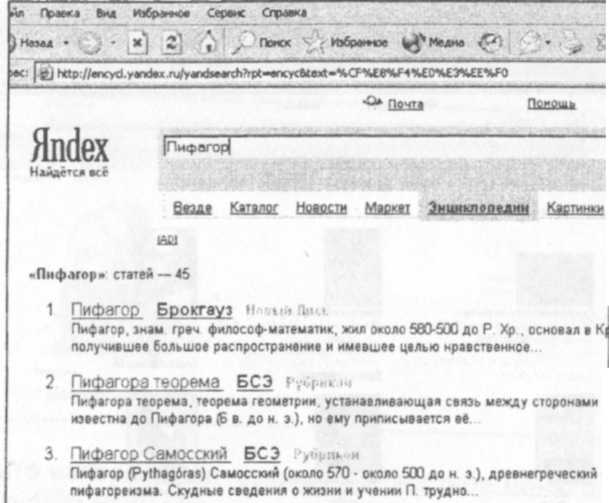
Результаты поиска: найдено 45 статей с упоминанием Пифаго ра в энциклопедии Брокгаус (компании «Новый Диск») и Большой Советской Энциклопедии («Рубикон»).
4. По описанному выше алгоритму просмотрите найденные статьи.
Упражнение 3. Поиск графической информации в сети Интернет.
Цель упражнения:
Формирование навыков поиска графической информации в соответствии с предъявляемыми требованиями и ее сохранения.
Задание:
Найти графическое изображение Пифагора. Порядок выполнения:
Загрузите начальную страницу поисковой системы Яндекс y.
В строке поиска введите ключевое слово Пифагор.
Выберите режим поиска в Картинках, щелкнув по соответствующей гиперссылке.
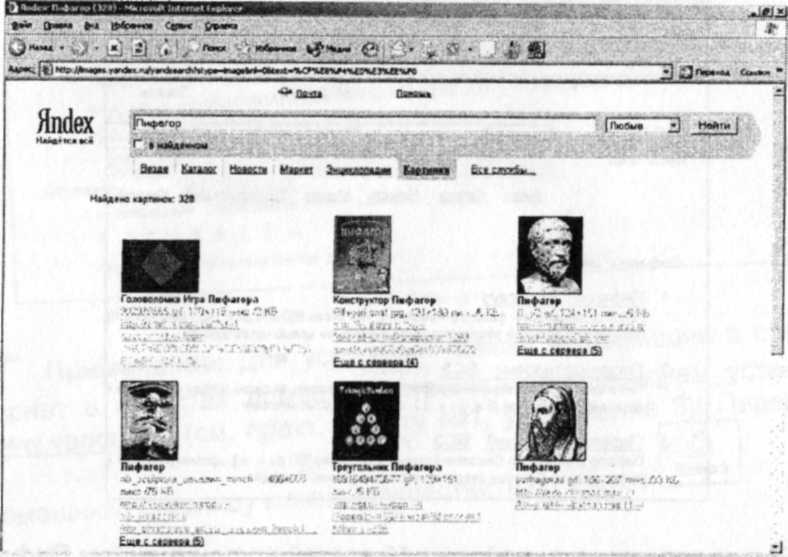
Результат поиска - найдено 368 картинок, на первой странице размещено 9. Для перехода на следующие страницы следует воспользоваться соответствующими гиперссылками в нижней части страницы.
Примечание: Рядом с каждой картинкой показана служебная информация в следующей последовательности:
имя файла;
геометрический размер в пикселах (сравните: чаще всего стандартное разрешение монитора устанавливается 800x600 или 1024x768 пикселей);
размер файла на информационном носителе;
адрес страницы в сети, где находится эта картинка.
4. Если вы убедились, что графическое изображение удовлетворяет предъявленным вами критериям, раскройте его по щелчку левой кнопки мыши.
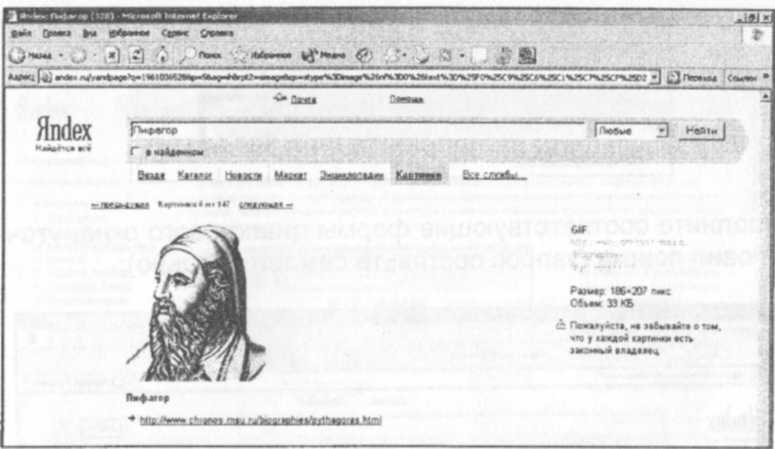
5. Сохраните изображение, вызвав контекстное меню по нажатию правой кнопки мыши (см. практ. работу №1, упр. 7).
« Упражнение 4. Знакомство с условиями расширенного поиска и элементами синтаксиса языка запросов.
Цель упражнения:
Формирование навыков оптимизации поиска информации в соответствии с предъявляемыми требованиями.
Задание:
Изучить основные правила языка запросов в поисковой системе Яндекс.
Порядок выполнения:
Загрузите начальную страницу поисковой системы Яндекс
www.yandex.ru.
Вызовите страницу расширенного поиска, воспользовавшись соответствующей кнопкой:
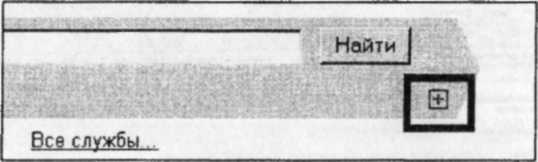
3. Заполните соответствующие формы диалогового окна, уточнив условия поиска (запрос составьте самостоятельно):
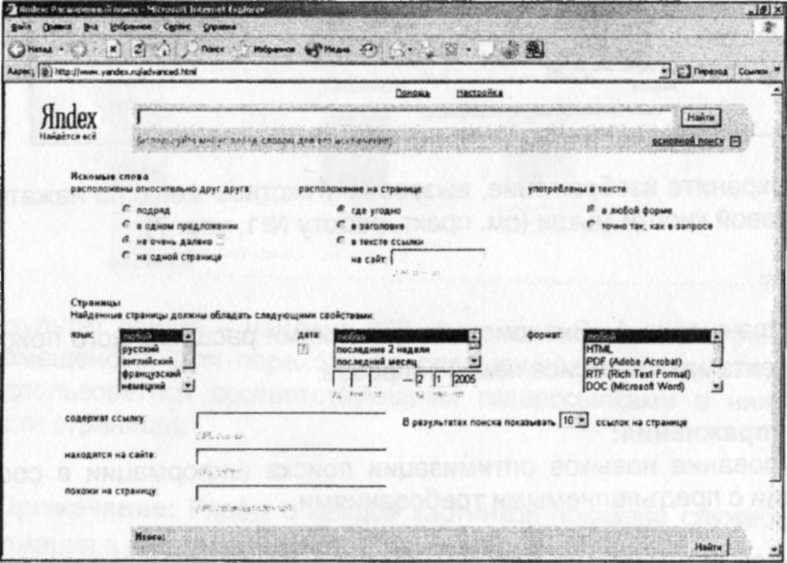
4. При необходимости вызовите Помощь, указав по соответствующей ссылке. Воспользуйтесь информацией в разделе Как искать в Яндексе. Просмотрите последовательно разделы:
результаты поиска;
общие советы;
расширенный поиск;
детальное описание языка запросов;
синтаксис запросов;
поиск по картинкам.
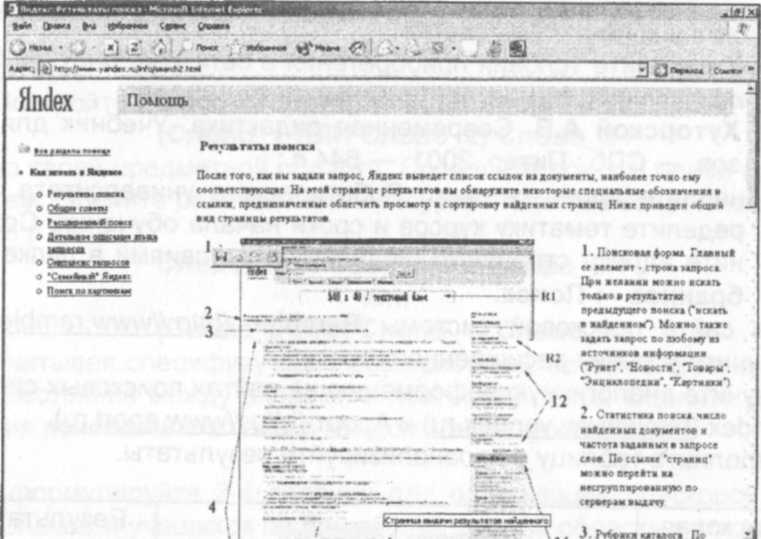
О том, как искать
информацию лучше Яндекса расскажет
только
том, как искать
информацию лучше Яндекса расскажет
только
Яндекс!
Задания для самостоятельной работы
Цель:
• закрепление навыков поиска информации в сети Интернет и ее сохранения на локальных носителях.
1. С помощью справочной системы на каждом поисковом сервере (www.rambler.ru, www.aport.ru) ознакомьтесь с основными элементами синтаксиса языка запросов. Определите специфику проведения поиска с ограничением расстояния между словами.
2. С помощью одной из поисковых систем найдите проект Федеральной целевой программы «Развитие единой образовательной информационной среды на 2001-2005 г.г.» и сохраните основные положения этой программы в файле D:\Pa6o4afl\programma.doc.
3. С помощью поисковых систем
• определите условия приобретения в сети Интернет учебника:
Хуторской А.В. Современная дидактика. Учебник для вузов. — СПб.: Питер, 2001. — 544 с;
• найдите адрес сетевого Роботладского университета. Определите тематику курсов и сроки начала обучения. Сохраните адреса страниц с найденными условиями в папке Избранное -> Поиск.
На сайте поисковой системы Rambler (http://www.rambler.ru) изучите условия расширенного поиска.
Изучите аналогичную информацию на сайтах поисковых систем Rndex (http://www.vandex.rui и Апорт (http://www.aport.ru).
Заполните таблицу и проанализируйте результаты.

7. Воспользовавшись таблицей результатов поиска в п.6 и проведя дополнительный эксперимент, сравните результаты поиска в сети:

Дополните таблицу самостоятельно построенными запросами!
8. Постройте запрос по схеме:
(Слово_1 или Слово_2) Слово_3
из своей предметной области. Проведите поиск в одной из систем. Оцените релевантность ресурсов. Этот же запрос повторите в виде:
Слово_3 (Слово_1 ИЛИ Слово_2) или
(Слово_2 или Слово_1) Слово_3
Учитывая специфику поисковой системы, введите ограничение расстояния между словами и повторите поиск. Оцените действия поисковой системы в каждом конкретном случае.
9. Сформулируйте 3-4 задания для организации поисковой дея- тельности учащихся по Вашей предметной области и сохраните эти формулы запросов в файле D:\Paбочая\poisk.doc в виде таблицы:
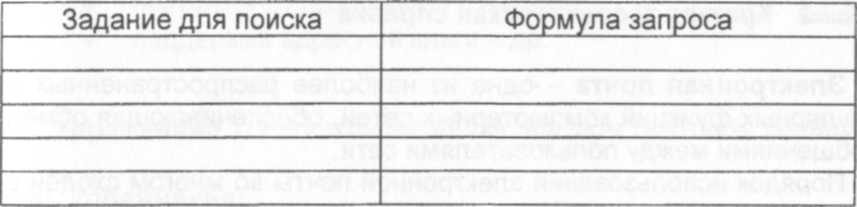
10. Содержимое найденных в п.6 ресурсов фрагментарно скопируйте в текстовый файл-отчет и сохраните его на диске с именем D:\Paбочая\itog.doc.
Практическая I Электронная почта. Основы работы работа №3 с Web-mail
Цель работы:
• формирование навыков работы с электронной почтой.
Выполнив данную работу, Вы должны уметь:
завести электронный почтовый ящик на одном из бесплатных почтовых серверов;
принимать сообщения;
создавать и отправлять сообщения, включая ответы на поступившую корреспонденцию;
пересылать поступившие сообщения новому адресату;
осуществлять пересылку файлов произвольного формата;
сохранять вложения на локальном диске.
![]()
Краткая теоретическая справка
Электронная почта - одна из наиболее распространенных и популярных функций компьютерных сетей, обеспечивающая обмен сообщениями между пользователями сети.
Порядок использования электронной почты во многом сходен с обычной почтой. Роль почтовых отделений играют узлы сети Интернет, на которых абонентам организуются специальные почтовые ящики. По электронной почте можно пересылать не только текстовые сообщения, но и готовые файлы, созданные в любых других программах.
При пересылке сообщений по электронной почте необходимо указывать адрес получателя в сети Интернет, который имеет следующую структуру:
<имя пользователя>@<адрес почтового сервера>
Имя пользователя может представлять собой любую последовательность латинских букв и включать несколько сегментов, разделенных точкой. Смысловое значение имени пользователя сожжет быть самым разнообразным: фамилия, имя, фамилия и инициалы, название подразделения и т.п.
Адрес компьютера представляет собой последовательность доменов, описывающих части адреса в текстовой форме и разделенных точкой. Например,
rectorat@sipkro.ru
Существует следующие способы работы с электронной почтой:
с помощью клиентских программ, предназначенных для работы с электронной почтой (например, Microsoft Outlook Express, которая поставляется в составе операционных систем линейки MS Windows на правах стандартного приложения);
через браузер (например, Microsoft Internet Explorer), зарегистрировавшись на сервере, который предоставляет бесплатные почтовые услуги (Web-mail).
Базовые функции почтовых клиентов предназначены для исполнения простейших операций по отправке и приему сообщений электронной почты. К ним относят:
прием почтовых сообщений и автономный просмотр;
создание новых сообщений;
автоматизация подготовки ответных сообщений;
операции с вложенными файлами;
поддержка адресной книги и др.
В Упражнение 1. Регистрация на бесплатном почтовом сервере. Цель упражнения:
Формирование навыков регистрации на бесплатных почтовых серверах.
Задание:
Создать электронный ящик на сервере поисковой системы ndex http://www.vandex.ru.
Порядок выполнения:
1. Загрузите главную страницу поисковой системы Yandex http://www.yandex.ru и выберите пункт меню Войти в почту, после чего появится диалоговое окно вида:
l [Войти ] Закрыть J
С помощью гиперссылки Зарегистрироваться перейти в режим регистрации на бесплатном почтовом сервере.
Внимательно изучив и воспользовавшись рекомендациями системы, заполните предлагаемые поля. Помните, что логин должен быть прост для запоминания!

4. На следующем шаге введите пароль и контрольный вопрос на случай, если вы забудете пароль. Тогда вы сможете получить доступ к почтовому ящику, ответив на этот вопрос. Четко следуйте указаниям системы!


Выполнив действия по алгоритму, мы создали почтовый ящик strokova-a@vandex.ru.
Ваш логин будет, соответственно иным, а вот адрес почтового сервера, указываемый после знака @ тот же!
7. Воспользовавшись соответствующими пунктами меню в следующем окне, Вы можете изменить настройки Яндекса, включая внешний вид главной страницы и настройки почты.
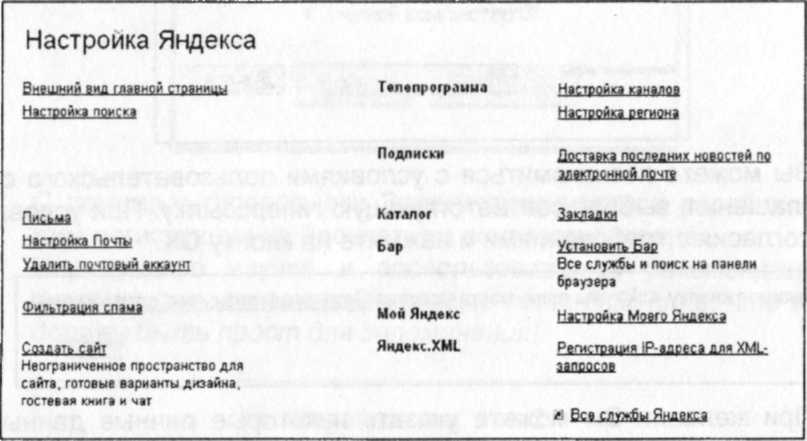
Выберите пункт Письма и перейдите созданию и отправке почтовой корреспонденции.
« Упражнение 2. Создание и отправка электронного сообщения. Прием электронной корреспонденции.
Цель упражнения:
Освоение приемов создания, отправки и приема почтовых сообщений с бесплатного почтового сервера.
Задание:
Создать и отправить сообщение на электронный ящик кафедры информационных технологий СИПКРО it@sipkro.ru. Копию сообщения адресовать на собственный ящик.
Порядок выполнения:
Внимательно изучите интерфейс окна электронного почтового ящика.
Для создания почтового сообщения воспользуйтесь кнопкой Написать.
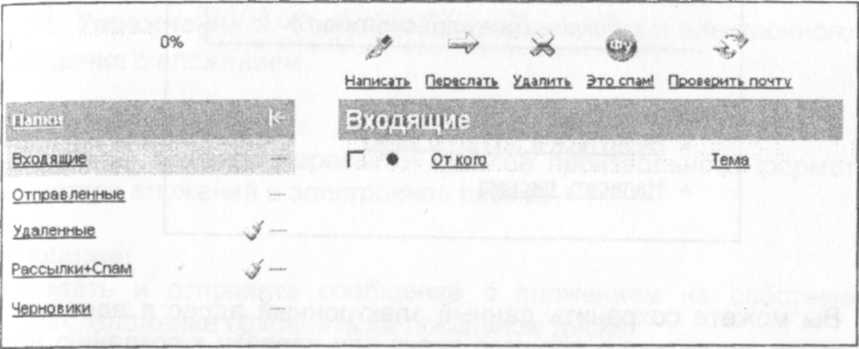
3. В соответствующих полях введите данные в соответствии с заданием. Тема и текст сообщения могут быть произвольными. Копию сообщения адресуйте себе!
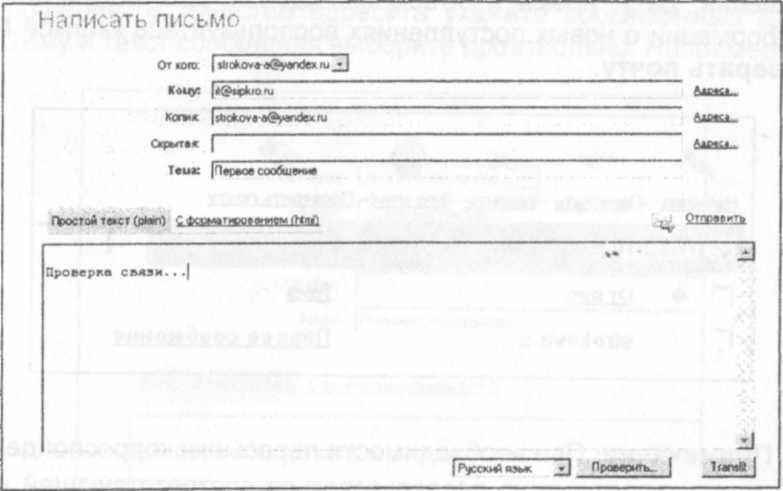
4. Индикатором отправки сообщения будет соответствующее окно:

Вы можете сохранить данный электронный адрес в адресной книге, вернуться в текущую папку или перейти к созданию нового письма. Выберите режим Вернуться в текущую папку.
Открыв ящик, вы должны увидеть в папке Входящие информацию о поступившем сообщении: имя отправителя, тему сообщения, дату, время и объем сообщения. Для получения информации о новых поступлениях воспользуйтесь кнопкой Проверить почту.
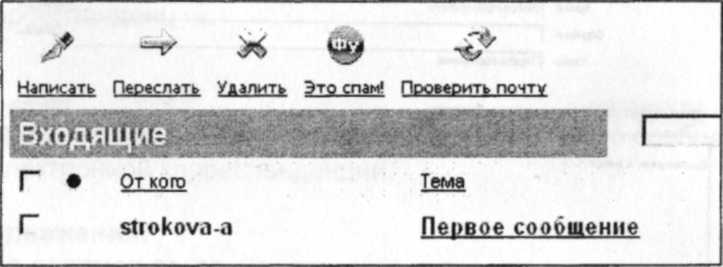
^ Примечание: При необходимости пересылки корреспонденции по новому адресу можно воспользоваться соответствующей кнопкой Переслать и в соответствующем поле указать электронный адрес нового получателя.
верхней
части меню
Ответить I
Тема. Воспользовавшись кнопкой
или заготовкой в нижней части экрана, вы можете поготовить ответ на полученное сообщение.
Упражнение 3. Создание, отправка и прием электронного сообщения с вложением.
Цель упражнения:
Освоение приемов пересылки файлов произвольного формата в качестве вложений в электронное письмо.
Задание:
Создать и отправить сообщение с вложением на собственный ящик. Вложение сохранить на локальном диске.
Порядок выполнения:
1. С помощью кнопки Написать перейдите в режим создания сообщения. В качестве адресата укажите собственный адрес. Тему и текст сообщения выберите произвольно. Например:
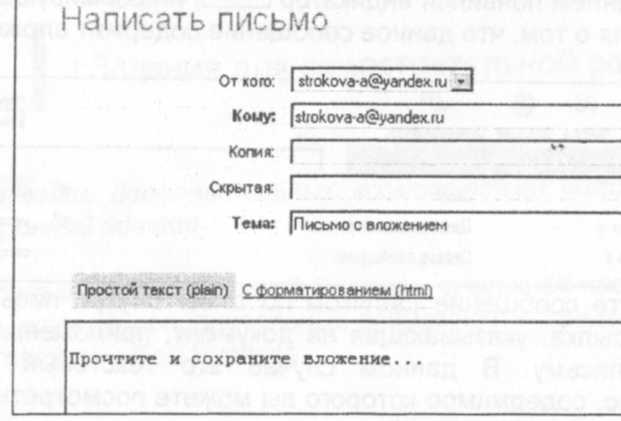
2. В создаваемое почтовое сообщение можно вложить файл произвольного формата (текст, графическое изображение, звуковой файл).
Д
ля этого в нижней части окна нажмите на кнопку Обзор, откройте папку, в которой хранится документ и выделите его. Подтвердите действия, нажав на кнопку Открыть.
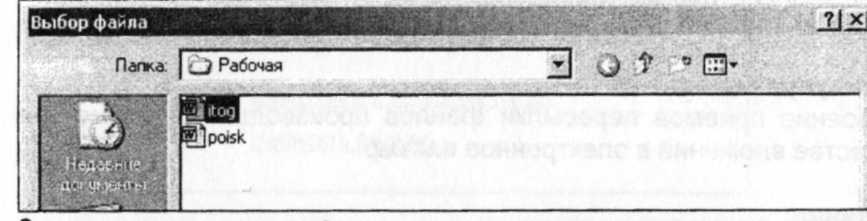

![]()
с
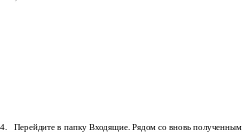 ообщением
появился индикатор
ообщением
появился индикатор
, информирующий поль-
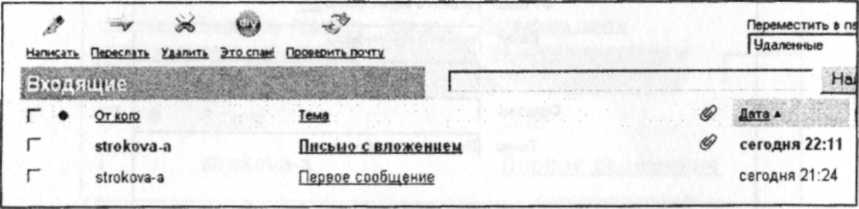
5 .
Откройте сообщение щелчком по теме.
Внутри письма будет гиперссылка,
указывающая на документ, приложенный
к данному письму. В данном случае
это текстовый документ itog.doc,
содержимое
которого вы можете посмотреть и
сохранить на локальном носителе,
воспользовавшись соответствующей
гиперссылкой.
.
Откройте сообщение щелчком по теме.
Внутри письма будет гиперссылка,
указывающая на документ, приложенный
к данному письму. В данном случае
это текстовый документ itog.doc,
содержимое
которого вы можете посмотреть и
сохранить на локальном носителе,
воспользовавшись соответствующей
гиперссылкой.
П
римечание: По правилам этикета электронной почты считается неэтичным отправлять вложения более 100 кбайт без предварительного получения на то согласия получателя!
Задания для самостоятельной работы
Цель:
• изучение дополнительных возможностей работы с электронной почтой.
1. Воспользовавшись кнопкой Помощь, в верхней части рабочего окна, изучите дополнительные возможности, предоставляемые почтовой службой Яндекса:
Поношь
Адресная книга Настройка Поиск % Открытки
как сохранять отправленную корреспонденцию;
как бороться со спамом;
как заблокировать конкретный адрес («черный список»);
как защитить себя от получения вирусов с почтовой корреспонденцией;
как отключить показ рекламы;
как работать с адресной книгой и т.п.
Пополните адресную книгу несколькими записями. Отправьте сообщение на один из адресов, занесенных в книгу, используя режим автозаполнения.
Посмотрите условия регистрации на бесплатном почтовом сервере www.mail.ru.
Практическая работа №4
Средства коллективного общения в сети Интернет. Форумы. Чат-сессии
Цель работы:
• формирование навыков сетевого общения.
Выполнив данную работу, Вы должны уметь:
прогнозировать способ сетевого взаимодействия (или их комбинации), наиболее соответствующего характеру проблемы и позволяющего выработать пути ее решения наиболее оптимальными способами;
наиболее полное использовать все возможности выбранного способа взаимодействия для наиболее точного отражения сути проблемы и обеспечения оперативности ее решения.
![]()
Краткая теоретическая справка
Одним из наиболее активно используемых способов асинхронного общения в сети Интернет являются Форумы.
Форум (от английского forum - свободная дискуссия) — динамические Web-страницы, сопряженные с базами данных, предоставляющие возможность пользователям дистанционно (а при желании и анонимно) формулировать свои запросы, напрямую общаться друг с другом в асинхронном режиме.
Альтернативными формами организации общения пользователей сети Интернет являются чат-конференции (чат-сессии).
Служба IRC (Internet Relay Chat.oi английского chat — беседа, болтовня) предназначена для прямого общения нескольких человек в режиме реального времени. Иногда службу IRC называют чат-конференциями или просто чатом. В русском языке синонимическое название службы IRC — полилог.
Практически каждый региональный центр Федерации Интернет Образования предоставляется возможность продолжить общение с преподавателями центра и между собой, обсуждая насущные профессиональные проблемы на форумах и в чат-конференциях.
fi Упражнение 1. Анализ возможностей сетевого взаимодействия посредством форумов на конкретном примере.
Цель упражнения:
Формирование первоначального представления о средствах коммуникативного взаимодействия в асинхронном режиме.
Задание:
Оцените актуальность тем, предлагаемых для обсуждения на форуме Самарского областного института повышения квалификации и переподготовки работников образования (СИПКРО).
Порядок выполнения:
Откройте главную страницу сайта Самарского областного института повышения квалификации и переподготовки работников образования (http://www.sipkro.ru).
Воспользовавшись ссылкой Форум -» Главная, войдите на главную страницу форума.
Просмотрите предлагаемые для обсуждения темы. Откройте, например, страницу дистанционного семинара «Виртуальные олимпиады и проекты».
Ознакомьтесь с содержанием выступлений на форуме и оцените эффективность такого способа общения педагогов.
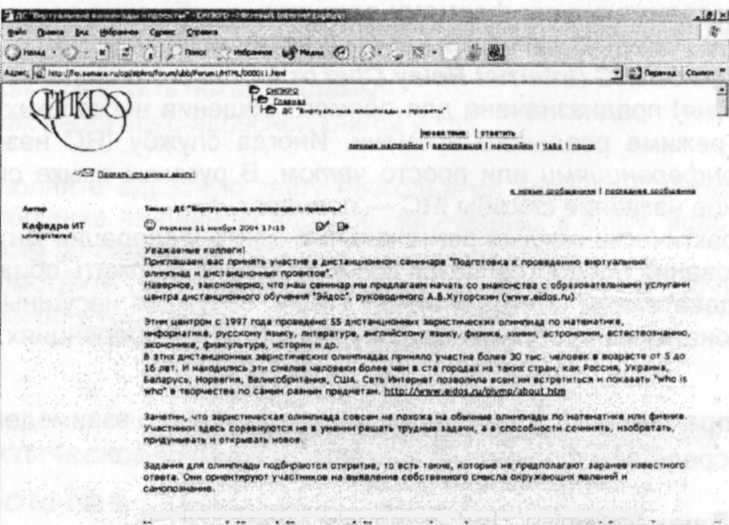
П росмотрите
заинтересовавшие вас ссылки!
росмотрите
заинтересовавшие вас ссылки!
Н Упражнение 2. Подготовка ответа для размещения на странице форума.
Цель упражнения:
Формирование навыков коммуникативного взаимодействия в асинхронном режиме.
Задание:
Подготовьте ответ на форуме «Виртуальные олимпиады и проекты»
Порядок выполнения:
1. Воспользуйтесь кнопкой Ответить в верхней (или нижней) части экрана. Появится окно форм для подготовки ответа. Заполните поле Ваше имя, выберите иконку для вашего сообщения и впишите в соответствующем окне текст сообщения.
Примечание: Если вы не проходили регистрацию, то поле для ввода пароля остается пустым. Регистрация рекомендована, но необязательна. Но без регистрации Вы не сможете редактировать свои сообщения.
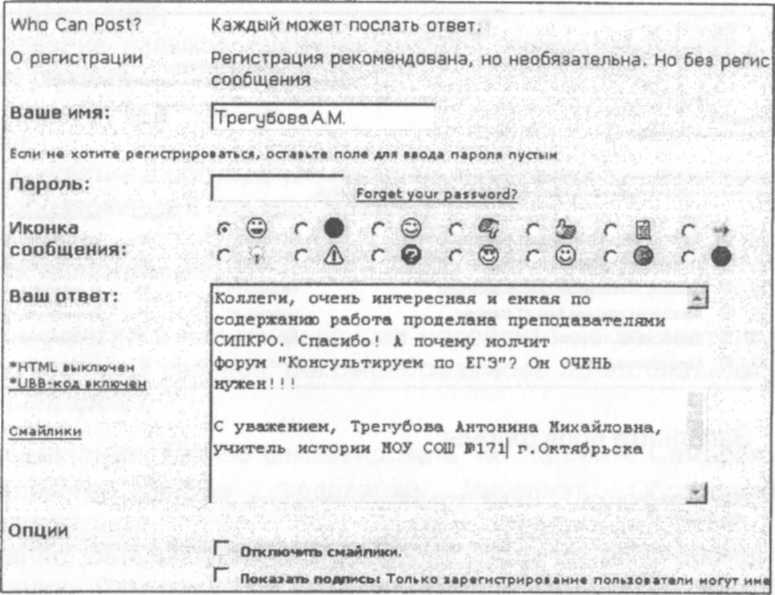
2. Воспользовавшись кнопкой Принять, отправьте сообщение на форум.
Упражнение 3. Объявление новых тем для обсуждения на форуме и отправка сообщений в тему.
Цель упражнения:
Формирование навыков коммуникативного взаимодействия в асинхронном режиме.
Задание:
Примите участие в обсуждении актуальных, по вашему мнению, проблем современного школьного образования.
Порядок выполнения:
Перейдите на главную страницу форума СИПКРО, выбрав на странице www.sipkro.ru пункт меню Форум -» Главная.
Объявите тему для коллективного обсуждения. Для этого в верхней части страницы нажмите на кнопку Новая тема.
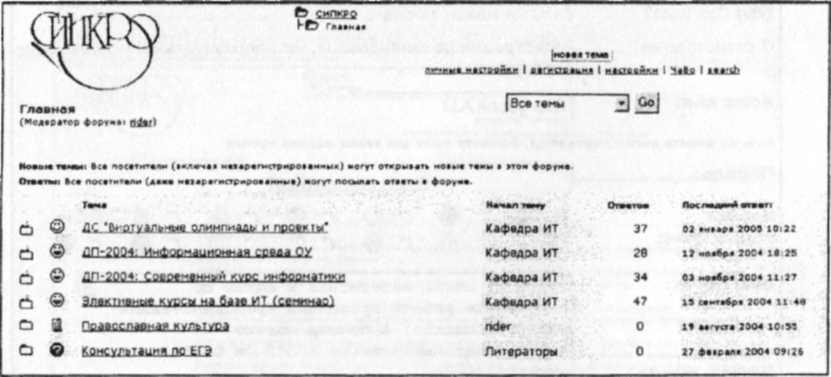
4
Опции
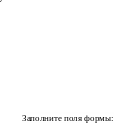 .
Воспользовавшись кнопкой Принять,
отправьте
сообщение на форум. Будет объявлена
новая тема. Предложите Вашим коллегам
принять участие в ее обсуждении on-line.
.
Воспользовавшись кнопкой Принять,
отправьте
сообщение на форум. Будет объявлена
новая тема. Предложите Вашим коллегам
принять участие в ее обсуждении on-line.
Упражнение 4. Синхронное сетевое взаимодействие посредством чат-сессий.
Цель упражнения:
Формирование навыков коммуникативного взаимодействия в синхронном режиме.
Задание:
Примите участие в обсуждении проблем, связанных с информатизацией образования в чат-конференции.
Порядок выполнения:
1. Для участия в чат-конференции перейдите на соответствующую страницу сервера, рекомендованного преподавателем (куратором).
с*" Примечание: Можно рекомендовать чат на сайте Самарского регионального центра Федерации Интернет Образования www.fio.samara.ru.
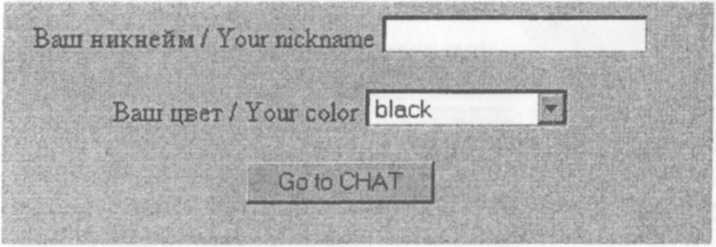
к ак
правило, большинство чатов требует
перед началом пройдите регистрацию.
Вам придется указать свое имя (Nickname),
возможно, пароль и дополнительные
параметры (например, цвет букв для вывода
Вашего сообщения).
ак
правило, большинство чатов требует
перед началом пройдите регистрацию.
Вам придется указать свое имя (Nickname),
возможно, пароль и дополнительные
параметры (например, цвет букв для вывода
Вашего сообщения).
Коллективно обсудите целесообразность использования синхронных коммуникативных технологий в деятельности руководителя образовательного учреждения.
Задания для самостоятельной работы
1. Проведите обзор форума на сервере информационной под- держки Единого государственного экзамена
http://www.eqe.ru.
Примите участие в обсуждении проблем образования на сайте Московского центра Федерации Интернет Образования www.center.fio.ru.
Загрузите главную страницу федерального портала Российское образование. Перейдите по гиперссылке на страницу каталога образовательных форумов. Примите участие в обсуждении актуальных по вашему мнению проблем.
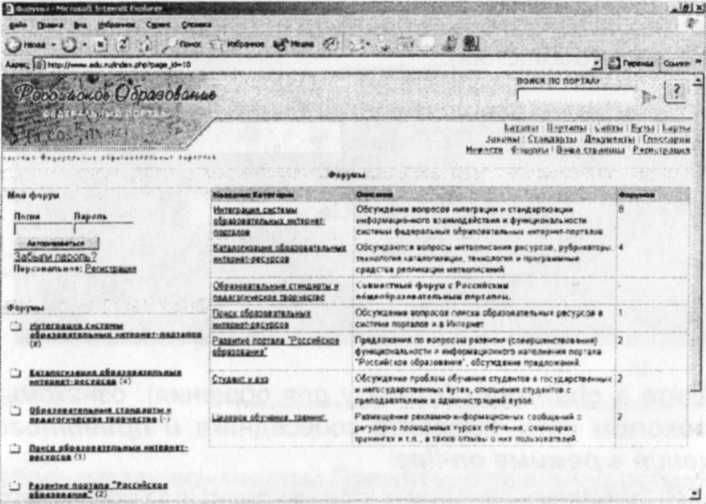
ЛИТЕРАТУРА
Дашниц Н.Л. Телекоммуникационные проекты в современной школе. //Информатика и образование. — 2001. — №2. — С. 63-70.
Дистанционное обучение: Учебное пособие /Под ред Е.С. Полат. — Гуманит. изд. центр ВЛАДОС, 1998. — 192 с.
Зубрилин А.А. Интернет: технологический и социальный аспекты. //Информатика и образование. — 2001.— №7. — С. 53-63.
Интернет в гуманитарном образовании: учебное пособие для студентов высших учеб. заведений /Под ред. Е.С. Полат. — М.: Гуманит. изд. центр ВЛАДОС, 2001. — 272 с.
Исаева О.В. Поиск информации в Интернете. //Информатика и образование. — 2000. — №6.— С. 76-89.
Кушниренко А.Г., Леонов А.Г. Что такое Интернет? //Информатика и образование. — 1998.— №5. — С. 91-101, №6.-0113-122, №7.—С. 85-93.
Мухин О.И., Мыльников Л.А. Система дистанционного образования «Виртуальная школа». //Информатика и образование. — 1999. — №4.—С. 65-71.
Новые педагогические и информационные технологии в системе образования: Учеб. пособие для студентов педагогических вузов и системы повышения квалификации педагогических кадров /Е.С. Полат, М.Ю. Бухаркина, М.В. Моисееваи др.; Под ред. Е.С.Полат. — М.: Издательский центр «Академия», 1999. 224 с.
Угринович Н.Д. Основы Интернет. //Информатика и образование. — 1999. — №9—С. 79-91.
g ИНТЕРНЕТ-РЕСУРСЫ
http://www.vanclex.ru/info/index.html — правила поиска в Яндексе http://www.rambler.ru/doc/help.shtml — правила поиска в Рамблере http://aport.ru/help.php — как искать в Апорте http://help.nsvs.bv:8100/index.php?sectionlD=3&id=47 — электронный учебник «Изучаем MS Internet Explorer»
Приложение 1
